在我们下载的win11系统当中是有自带字体给我们使用的,但是有些小伙伴不喜欢系统自带的字体,就会去网上自己下载喜欢的字体,很多小伙伴也可以自己安装字体来使用,那么下载完成后,该如何安装到系统里呢,很多用户都不知道该如何操作,下面我们来看看win11怎么安装字体的步骤教程,一起学习一下吧.
win11系统字体安装的教程
1、回到我们的操作系统的桌面后,单击页面中央的开始菜单,在进入的页面里选择系统设置选项。
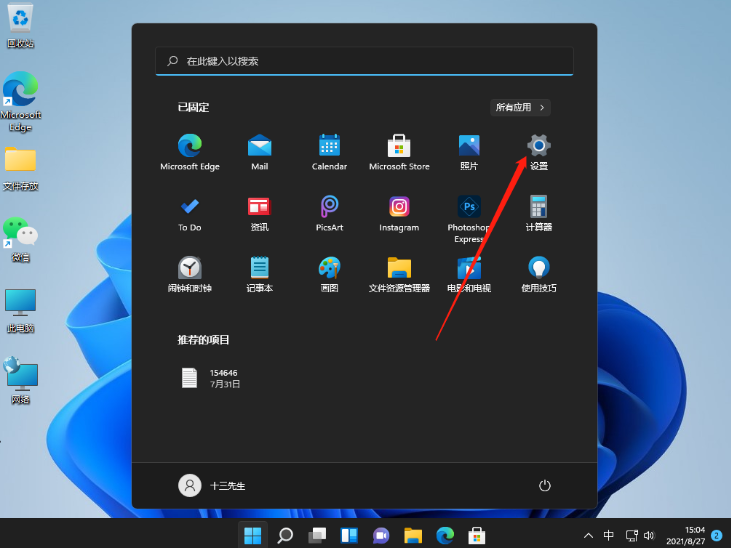
如何重装系统win11最简单_小白教程
有些小伙伴的win10不能直接升级安装win11系统体验,因此想重装系统实现.那么如何重装系统win11呢?下面以小白装机软件为例,给大家演示下简单的一键重装win11系统小白教程.
2、在系统设置的页面中,点击左侧出现的个性化按钮,再点击右边的字体按钮。

3、这个时候我们就可以开始拖动在提前下载好的字体进行安装的操作啦,而这个页面也能够看见当前系统中我们已经拥有的字体。
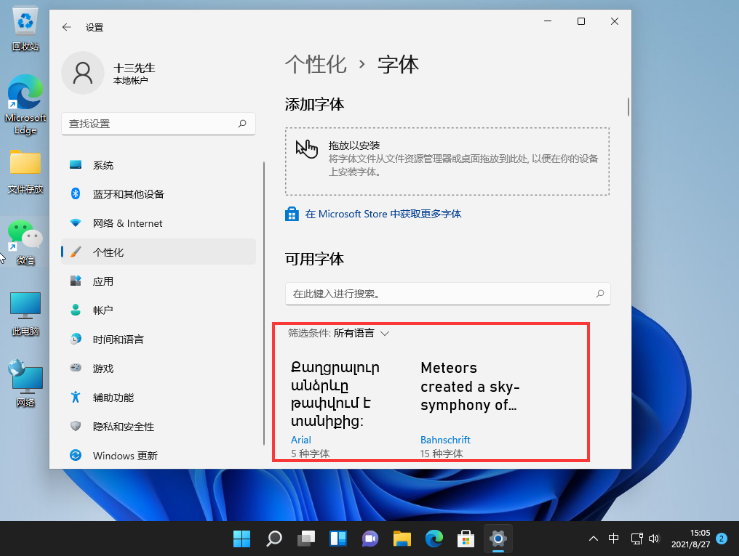
以上就是win11系统字体安装的教程的内容,是不是很简单呢,学会的小伙伴赶快去安装自己喜欢的字体吧。
以上就是电脑技术教程《win11怎么安装字体的步骤教程》的全部内容,由下载火资源网整理发布,关注我们每日分享Win12、win11、win10、win7、Win XP等系统使用技巧!win11刷新快捷键按哪个_小白官网教程
有网友刚给自己的电脑升级了win11系统使用,就发现页面运行卡顿,想刷新win11电脑.那么win11电脑刷新快捷键是什么呢?下面小编就教下大家小白官网上关于win11电脑刷新快捷键的使用方法.






